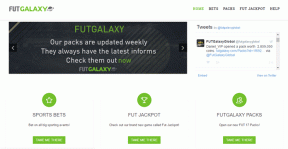Kuidas juhtida ekraani ajalõpu mis tahes Android-seadmes
Miscellanea / / February 11, 2022
Nutitelefonide ekraanid muutuvad iga päevaga aina paremaks. Samsungi Galaxy S7 andis meile ühe parima kuvari. Kuid selle ekraani toiteallikal (kõikides nutitelefonides) puudub üks asi. Ja see on ekraani ajalõpu automaatne haldamine. Pole vaja iga kord pöialt ekraanil puudutada ega hoida. Võib-olla olete sellega harjunud. Aga see pole tark, eks?

Niisiis, vaatame, kuidas saate muuta oma Androidi ekraani nutikamaks, hoides selle telefoni kasutamise ajal sees ja lülitades selle automaatselt välja, kui te seda ei kasuta.
Nutitelefoni ekraani nutikaks muutmine
Selleks kasutame rakendust, mis annab teile täieliku kontrolli ekraani ajalõpu üle. See on midagi, mida originaalseadmete tootjad võib olla nende seadmete jaoks sisseehitatud ROM. Rakendust kutsutakse KinScreen.
Seda on väga lihtne kasutada. Saate selle isegi lihtsalt installida ja unustada. See töötab hästi isegi ilma seadeid häälestamata. Aga kui soovite kohandada oma vajaduste rahuldamiseks, siis uurime seda rakendust ja vaadake, kuidas saate seda kasutada. See võib töötada seadmetes, kus töötab Android v3.0 ja uuem.
Lülitage seaded sisse
Pärast rakenduse installimist peate selle sisse lülitama Juurdepääsetavus seaded ja Teavitus juurdepääsu rakendusele. Samuti peate rakenduses lüliti sisse lülitama. See lüliti töötab nagu rakenduse universaalne lüliti. Kui lülitate selle valiku välja, lülitatakse kõik rakenduse seaded välja. Seega ei pea te selle funktsionaalsuse peatamiseks desinstallima.
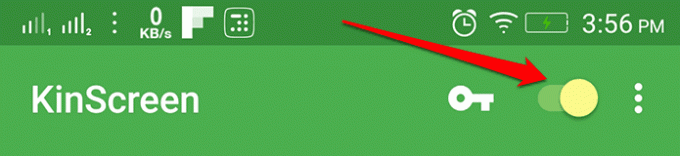
Lähedus- ja liikumisandurid.
See rakendus kasutab lähedus- ja liikumisandureid, et kontrollida, kas telefoni kasutatakse või mitte. Täpsete tulemuste saamiseks peate esmalt andurid kalibreerima. Asetage telefon stabiilsele pinnale ja lööge Kalibreerige. Andurite reaalajas tulemusi näete rakenduses endas. Sa näed Lähedus, liikumine, ja Teavitus ülaosas, olenevalt sellest, kuidas teie seaded on häälestatud.
Need sõnad muudavad oma värvi, kui vastav funktsioon käivitatakse. Nüüd, kui lehvitate või asetate lihtsalt käe kuhu Lähedus on kirjutatud, siis näete, et selle värv muutub. Punane tähistab ekraani väljalülitamist, roheline tähistab ekraani sisselülitamist ja kollane tähistab ekraani sisselülitamist, kuid on seatud reegel, mis takistab ekraani sisselülitamist. Samuti näitab see, millise nurga all telefon on kallutatud (kraadides).

See võib olla segadusttekitav, kuid sellel pole midagi pistmist rakenduse tegeliku tööga. See on lihtsalt selleks, et näidata teile, et see töötab hästi.
Ekraani sisselülitamine
Esimene seadistus on ekraanil käega vehkides ekraan sisse lülitada. Jah, saate sellest seadest lihtsalt loobuda kasutage lähedusandurit ja seega (võib) tühjendada aku. Saate lihtsalt ekraani tavapärasel viisil sisse lülitada. Või kasutage seda seadet, et näidata sõpradele oma Androidi kohandamisoskusi.
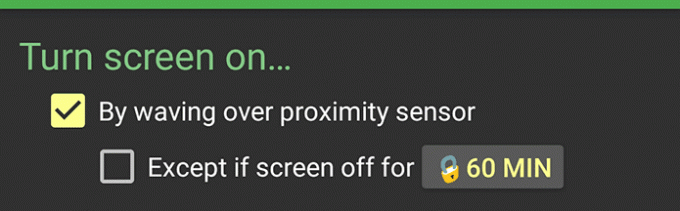
Samuti saate siin määrata erandi, et see ei lülitu seda seadet sisse, kui ekraan on välja lülitatud kauem kui 60 minutit. Selle ajapiirangu muutmine on saadaval ainult premium-versiooniga.
Hoidke ekraan sees

Nüüd saate siin määrata tingimused, millal ekraan tuleb hoida. Esiteks on liikumisandur. Kui tuvastatakse liikumist, jääb ekraan sisselülitatuks. Või määrate veelgi tingimuse selle sätte väljalülitamiseks, kui telefon on kallutatud alla 10 kraadi. See on siis, kui teie nutitelefoni hoitakse tasasel pinnal.
Järgmine on lähedusanduri kohal vehkimine, mis pole minu arvates vajalik. Siis on sul Kallutades üles rohkem kui 50 kraadi, mis juhtub ainult siis, kui kasutate telefoni magades. Saate seadistada nii, et ekraan on kõne ajal ja laadimise ajal alati sees.
Samuti saate teavitusmenüüs võimaluse hoida ekraan alati sees. Näiteks kui olete e-raamatu lugemine, siis saate seda kiirsätet kasutada, et ekraan oleks alati sisse lülitatud. Selle uuesti puudutamine lülitab seade välja.

Kas soovite määrata rakendusepõhise ekraani väljalaskeaja? Siin on kuidas saate seda teha.
Lülita ekraan välja
Siin saate määrata tingimused, millal ekraan peaks välja lülituma. Ajapiirangud on lukus. Nende avamiseks peate ostma esmaklassilise versiooni. Muide, vaikesätted polegi nii halvad. Kõik seaded põhinevad õigel ajal.

Ja allosas on seade selle rakenduse funktsioonide aktiveerimiseks lukustuskuval. Ekraani seadeid ei rakendata lukustuskuval enne, kui olete selle seade lubanud. Lõpus on teavitusprioriteet Hoidke ekraan alati sees teatis. Saate seada maksimumi, kui kipute seda rohkem kasutama.
Esitus
Arendaja väidab, et rakendus on akusõbralik ja isegi anduri seaded on optimeeritud, et akut kulutada vähem. Olen seda nüüdseks 3 päeva kasutanud ja töötab hästi. Kõik seadistused töötavad nii, nagu ette nähtud. Ja aku tühjendamine on minimaalne. Rääkige meile, milline oli teie kogemus ja kas on mõni muu rakendus, mis saaks Android-nutitelefoni ekraani nutikaks muuta.
LOE KA: Kuidas keelata Androidis ümbritsevate väikelaste jaoks ekraani puutetundlikud juhtnupud
Viimati uuendatud 03. veebruaril 2022
Ülaltoodud artikkel võib sisaldada sidusettevõtete linke, mis aitavad toetada Guiding Techi. See aga ei mõjuta meie toimetuslikku terviklikkust. Sisu jääb erapooletuks ja autentseks.

Kirjutatud
Ta on PC-nört, Androidi nohik, programmeerija ja mõtleja. Talle meeldib lugeda inspireerivaid lugusid ja õppida uusi pühakirjakohti. Vabal ajal leiad ta otsimas erinevaid viise oma tehnika automatiseerimiseks. Ta kirjutab ka Androidi ja Windowsi kohandamisnõuannetest oma ajaveebis All Tech Flix.